একাধিক জিমেইল আইডি যোগ করার নিয়ম – এন্ড্রয়েড অ্যাপএ জিমেইল আইডি
কেমন হতো, একসাথে একাধিক জিমেইল অ্যাকাউন্ট জিমেইল অ্যাপসের মধ্যে রাখা যেত । একসাথে একাধিক জিমেইল আইডি মনে রাখা বেশ কঠিন । যদি না কোথাও নোট না করে রাখি । আমরা এন্ড্রয়েড অ্যাপস মধ্যে একসাথে একাধিক জিমেইল আইডি যোগ করে রাখতে পারি । আবার প্রয়োজন অনুসারে সেখান থেকে ব্যবহারও করতে পারবো । আজকের আলোচনায় আমরা দেখাবো, এন্ড্রয়েড জিমেইল অ্যাপস একাধিক জিমেইল আইডি কিভাবে অ্যাড করা যায় । চলুন তো কথা না বাড়িয়ে নিচের অংশে দেখে নেই ।
আমরা পূর্বের পোস্টে আলোচনা করেছি, ওয়েব ব্রাউজারে একাধিক জিমেইল আইডি যোগ কিভাবে করবো । আজকের তারই ধারাবাহিকতায় আমরা আলোচনা করছি, এন্ড্রয়েড অ্যাপস একাধিক জিমেইল আইডি অ্যাড করবো কিভাবে । তো নিচের অংশে দেখে নেই ।
একাধিক জিমেইল আইডি যোগ করার নিয়ম
এন্ড্রয়েড অ্যাপস এ একাধিক জিমেইল অ্যাকাউন্ট অ্যাড করে রাখার জন্য প্রথমে আপনি আপনার Android Phone থেকে Gmail অ্যাপসে প্রবেশ করুন । জিমেইল অ্যাপস এ প্রবেশ করে সেটিতে প্রথম একটি জিমেইল অ্যাকাউন্ট লগইন করে নিন । সাধারনত আমাদের একটি আইডি লগইন ই করা থাকে জিমেইল অ্যাপ এ ।
জিমেইল অ্যাকাউন্ট এ লগইন করার পর নিচের ছবিটির মতো পেজ চলে আসবে ।
click to icon
এরপর সেখান থেকে উপরের ছবিটিতে লাল মার্ক করা তিনটি আইকন দেখা যাচ্ছে, সেটিতে ক্লিক করুন । ক্লিক করার পর নিচের ছবিটির মতো পেজ চলে আসবে ।
icon
উপরের ছবিতে দেখুন । উপরের ছবিতে লাল দাগ করা একটি পপ-আপ আইকন দেখা যাচ্ছে, সেখান ক্লিক করুন । দেখবেন নিচের ছবির মতো পেজ চলে আসবে ।
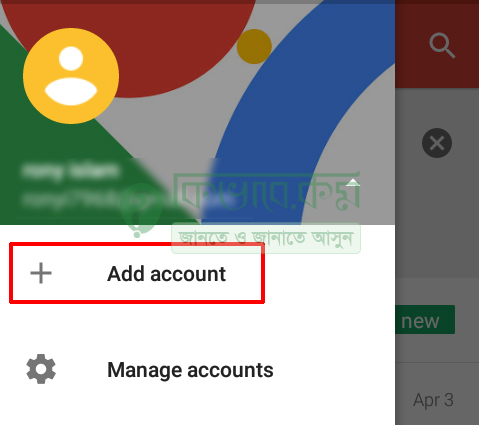
add account
উপরের ছবিতে লক্ষ করুন । সেখানে লাল মার্ক করা Add account লেখা অপশন দেখতে পাবেন, সেই অপশনে ক্লিক করুন । ক্লিক করার পর আপনি চলে যাবেন পরের স্টপে ।
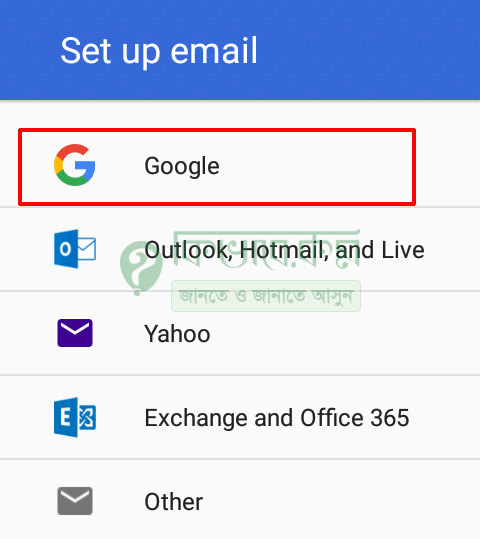
click to google
সেখানে উপরের ছবির মতো পেজ দেখা যাবে । এবার সেখান থেকে উপরের লাল মার্ক করা Google লেখা অপশনে ক্লিক করুন । ক্লিক করার পর নিচের মতো পেজ দেখা যাবে ।
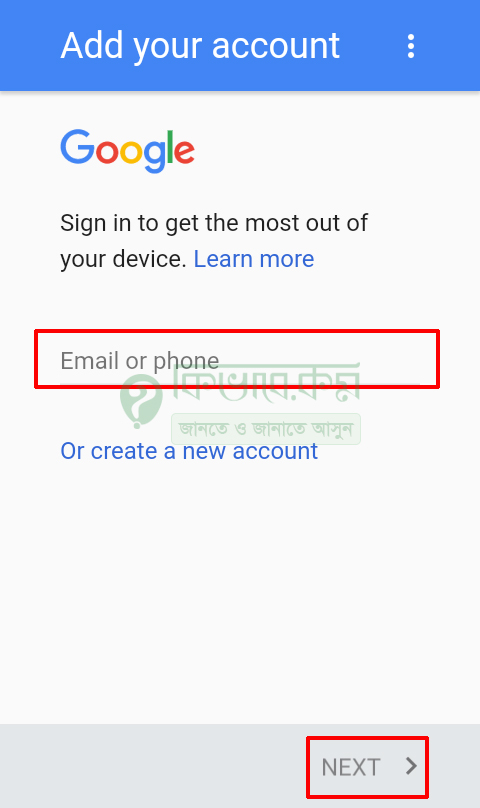
email or phone number
উপরের ছবিটিতে দেখুন । সেখানে লাল মার্ক করা Email or Phone লেখা বক্স দেখা যাচ্ছে, সেটিতে আপনি আপনার ইমেইল অথবা ফোন নাম্বার বসিয়ে দিন । ইমেইল বসানো হয়ে গেলে উপরের ছবিটির নিচের লাল মার্ক করা NEXT লেখা অংশে ক্লিক করুন । ক্লিক করার পর নিচের ছবিটির মতো পেজ চলে আসবে ।
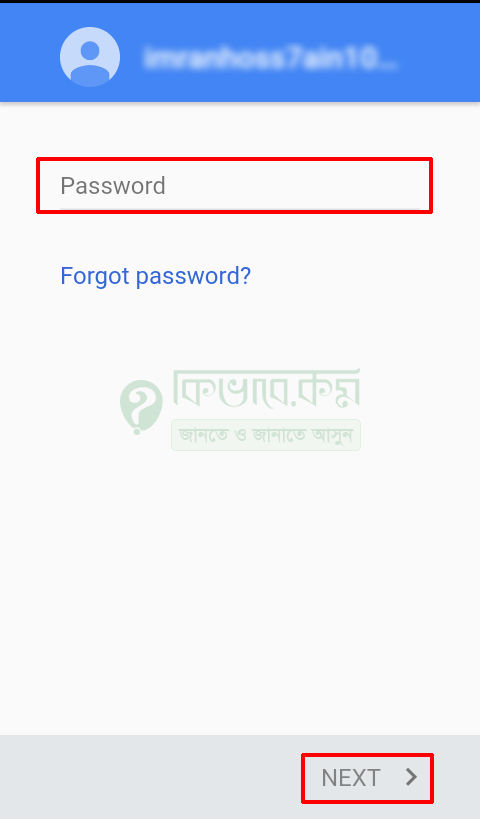
password
এবার উপরের ছবির লাল মার্ক করা অংশে আপনি আপনার জিমেইল আইডির Password বসিয়ে দিন । পাসওয়ার্ড বসানোর পর উপরের ছবির নিচের দিকে লাল মার্ক করা NEXT লেখা বাটনে ক্লিক করুন ।
ক্লিক করার সেখানে আরও একটি পেজ দেখা যাবে । সেই পেজ এ Accept লেখা অপশন দেখা যাবে, সেটিতে ক্লিক করুন । Accept এ ক্লিক করার পর আপনার ইমেইল অ্যাপসে ইমেইল অ্যাকাউন্ট অ্যাড হয়ে যাবে ।
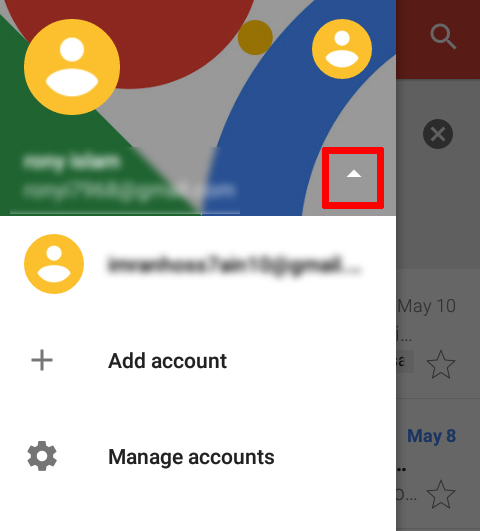
android apps
এবার অ্যাড হওয়া ইমেইল অ্যাকাউন্ট ব্যবহার করার জন্য আবার আপনি আপনার এন্ড্রয়েড ফোন থেকে Gmail apps এ প্রবেশ করুন । প্রবেশ করার পর উপরের ছবির লাল মার্ক করা আইকনে ক্লিক করুন । সেখানে ক্লিক করার পর এক সাথে সব আইডি বের হবে । বের হওয়া আইডি থেকে আপনি যে আইডি ব্যবহার করবেন, তা নির্বাচন করুন ।


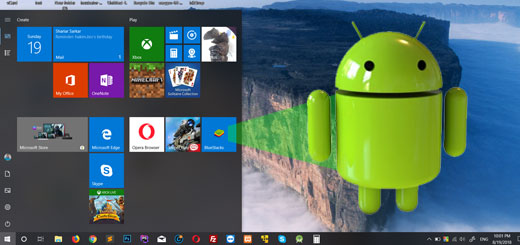







hack